Win10系统怎么共享打印机?Win10系统共享打印机的方法
作者:佚名 来源:系统下载 时间:2022-09-10
上班的朋友都知道公司不是每台电脑都配有打印机,所以我们需要把打印机设置成共享,这样公司的电脑就都可以使用打印机了,那么Win10系统要如何共享打印机呢,其实操作很简单,下面小编就为大家介绍一下Win10系统共享打印机的方法,有需要的快来看看吧。
打开控制面板的设备和打印机选项,右键想要共享的打印机,在弹出的菜单中点击“打印机属性”。
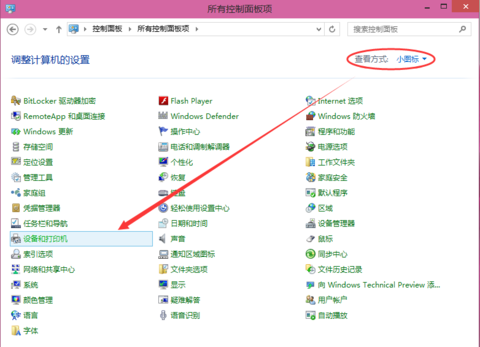
在打印机属性界面中点击“共享”,在共享标签中勾选“共享这台打印机”,然后点击确定。
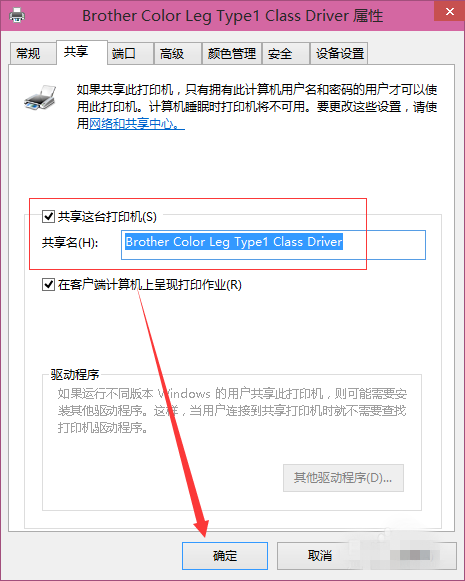
之后,其他局域网用户只要打开网上邻居,找到你的电脑名称,双击进入后就可以看到打印机属性,双击打开,完成添加,之后就能在自己电脑的打印机设备界面看到这台打印机了,可以右键将其设置为默认打印机。
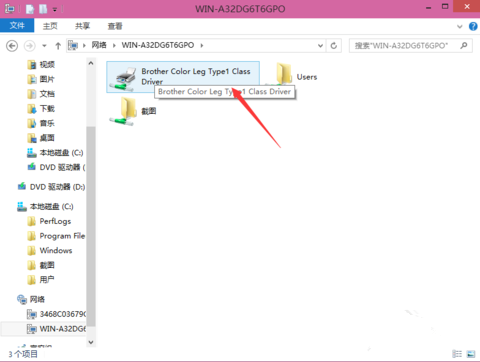
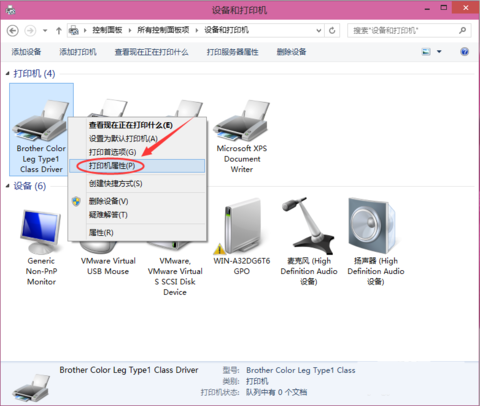
需要注意的是,共享打印机是安装在其他人的电脑上的,所以想要使用这台打印机,他安装的那台电脑必须开机且处于正常工作状态。
以上为大家介绍的就是Win10系统共享打印机的方法,是不是很简单,相信大家看完就知道如何操作了。










































































